iPhone robado: cómo recuperar datos de un iPhone perdido o robado
¿Te robaron o perdiste tu iPhone? Mantén la calma. Este artículo te dice cómo rescatar los datos de tu iPhone robado de diferentes maneras. Siga leyendo para aprenderlo a continuación.
- Parte 1: Recuperar datos de iPhone perdidos / robados de iTunes / iCloud Backup
- Parte 2: Encuentra tu iPhone perdido / robado tan pronto como sea posible
- Parte 3: recupere los datos eliminados de su iPhone perdido/robado después de encontrarlo
Parte 1: Recuperar datos de iPhone perdidos / robados de iTunes / iCloud Backup
¿Perdiste tu iPhone para siempre eventualmente? Todavía puede probar algunas formas de recuperar los datos de su iPhone perdido o robado, como la copia de seguridad de iTunes o iCloud. Si planeas seguir usando un iPhone, será mucho más fácil. Solo necesita restaurar directamente la copia de seguridad completa en su nuevo iPhone a través de iCloud o iTunes.
Si desea cambiar a un teléfono Android u otros, esto no funciona. Puede usar una herramienta de terceros para extraer la copia de seguridad de iTunes y obtener datos de ella, como Wondershare DrFoneTool (Mac) – Recuperar or DrFoneTool – Recuperación de datos (iOS). Le permite obtener una vista previa y recuperar selectivamente lo que quiera de la copia de seguridad de iTunes. Puede finalizar el proceso en solo 2 pasos: escanear y recuperar.

DrFoneTool – Recuperación de datos (iOS)
¡3 formas de recuperar datos de iPhone X/8 (Plus)/7 (Plus)/SE/6S Plus/6S/6 Plus/6/5S/5C/5/4S/4/3GS!
- Recupere contactos directamente desde iPhone, copia de seguridad de iTunes y copia de seguridad de iCloud.
- Recupere contactos, incluidos números, nombres, correos electrónicos, títulos de trabajo, empresas, etc.
-
¡Admite iPhone X / 8 (Plus) / iPhone 7 (Plus) / iPhone6s (Plus), iPhone SE y el último iOS 11 por completo!

- Recupere datos perdidos debido a eliminación, pérdida de dispositivo, jailbreak, actualización de iOS 11, etc.
- Obtenga una vista previa selectiva y recupere los datos que desee.
Cómo recuperar datos de iPhone perdidos o robados a través de iTunes
- 1. Ejecute el programa, haga clic en la función ‘Recuperación de datos’ y elija ‘Recuperar desde archivos de copia de seguridad de iTunes’.
- 2. Luego elija el archivo de copia de seguridad para escanearlo.
- 3. Después, puede obtener una vista previa y marcar los elementos que desea guardar en su computadora.

Cómo recuperar datos de iPhone perdidos o robados a través de iCloud
- 1. Ejecute el programa, haga clic en la función ‘Recuperación de datos’ y elija ‘Recuperar desde archivos de copia de seguridad de iCloud’.
- 2. Luego inicie sesión en su cuenta de iCloud. Después de eso, elija la copia de seguridad que desea descargar y escanéela.
- 3. Luego, puede obtener una vista previa y marcar los elementos que desea guardar en su computadora.

Parte 2: Encuentra tu iPhone perdido / robado tan pronto como sea posible
Como usuario de iPhone, debe conocer Find My iPhone, que está especialmente diseñado para rastrear un iPhone perdido. Mientras su Find My iPhone esté encendido en el iPhone perdido o robado y esté conectado a Internet, podrá encontrar la ubicación actual de su iPhone. Aquí es cómo:
Pasos para encontrar tu iPhone perdido / robado
- 1. Visitar http://iCloud.com/find.
- 2. Inicie sesión en su cuenta de iCloud con el ID de Apple.
- 3. Haga clic en el botón Buscar mi iPhone.
- 4. Elija Localizar un dispositivo iPhone si ha configurado más de un dispositivo iOS.
- 5. La ubicación de su iPhone perdido/robado se mostrará en el mapa si su dispositivo está en línea.
- 6. Si su iPhone está desconectado, puede configurar una opción para recibir un correo electrónico cada vez que su iPhone esté conectado a Internet.
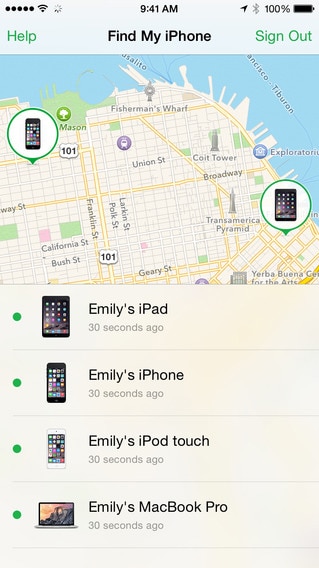
Nota: Hay muchas aplicaciones que pueden ayudar a localizar la ubicación de un iPhone una vez que lo hayas instalado en tu iPhone. Entonces, si ha usado otras aplicaciones en lugar de Find My iPhone, también puede encontrar su iPhone a través de él, según su guía del usuario.
Parte 3: recupere los datos eliminados de su iPhone perdido/robado después de encontrarlo
Eventualmente, encontró su iPhone perdido y lo recuperó. Bueno, ¿qué debe hacer cuando descubre que se han eliminado todos los datos de su iPhone? Si no tiene ninguna copia de seguridad, solo hay una forma de encontrar los datos perdidos: escanear directamente su iPhone para recuperar los datos perdidos.
Que es lo que necesita: DrFoneTool (Mac) – Recuperar or DrFoneTool – Recuperación de datos (iOS)
Descargue la versión de prueba gratuita a continuación de forma gratuita para probar primero.
Pasos para encontrar datos en tu iPhone perdido/robado
Es bastante fácil recuperar datos perdidos en el iPhone. Solo necesita hacer 3 pasos: escanear, previsualizar y recuperar.
- 1. Conecte su iPhone y ejecute el software para escanearlo.
- 2. Luego obtenga una vista previa y verifique los datos encontrados en el resultado del escaneo uno por uno.
- 3. Por último, marque los elementos que desee y recupérelos en su computadora. Eso es todo.

Qué tipo de datos se pueden encontrar del iPhone perdido/robado con DrFoneTool:
- Contenido del texto:Mensajes (SMS, iMessages y MMS), contactos, historial de llamadas, calendario, notas, recordatorios, marcadores de Safari, documentos de aplicaciones (como Kindle, Keynote, historial de WhatsApp, etc.
- Contenidos multimedia: Camera Roll (video y foto), Photo Stream, Photo Library, archivo adjunto de mensaje, archivo adjunto de WhatsApp, nota de voz, correo de voz, fotos/video de aplicaciones (como iMovie, iPhotos, Flickr, etc.)
- Si está utilizando el iPhone 5 y un módulo posterior y no ha realizado una copia de seguridad de los datos antes, será difícil recuperar todos los contenidos multimedia del iPhone directamente.
últimos artículos

